【車載開發系列】Visio工具使用小技巧
【車載開發系列】Visio工具使用小技巧
- 【車載開發系列】Visio工具使用小技巧
- 一. Word中編輯Visio技巧
- 二. Word中插入visio圖形的問題
- 三. 總結
一. Word中編輯Visio技巧
本節主要介紹了Microsoft Word中編輯Visio圖形的具體方法。
在 Word 中修改 Visio 圖形時,經常遇到雙擊 Visio 圖形后,Visio 內容太小不便于修改的情況,而此時即使通過縮放 Word 的內容也無法調整 Visio 內容的大小。
下面針對上述問題,給出一種解決方法。
可以通過右鍵點擊 Word 中的 Visio 圖形,選擇 "Visio"對象 -> 打開,則 Word 就會調用操作系統中的 Visio 程序打開該 Visio 圖形,此時就可以對該 Visio 圖形進行正常的修改了。同時,在 Visio 程序中對該 Visio 圖形進行修改、保存操作后,Word 中對應的 Visio 圖形也會自動同步其在 Visio 程序中的修改點。
二. Word中插入visio圖形的問題
1、打開要插入的word文件,點擊 插入->對象->對象

2、點擊 “由文件創建”,通過“瀏覽”,選擇要插入的visio文件,點擊確認。就可插入成功

3、雙擊插入的visio,即可進行編輯。
通過按住ctrl鍵,可調整圖片邊緣畫布大小
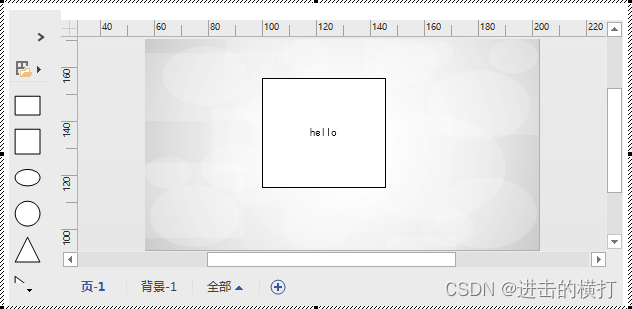
注意: 先編輯好了visio文件,再插入。不然在word里編輯容易卡死。
三. 總結
word文檔中的visio對象,右鍵菜單里面有個”visio對象”的選項,然后子菜單里面有個”打開”的選項,就可以在visio中打開編輯了,word中自帶的也有visio編輯器,但是是個mini版,太小了,而且很多功能不具備,如果對所嵌入的visio對象進行大改的話,還是直接打開visio編輯器進行修改比較合適。
應用開發——從網絡獲取數據(題目答案))



的策略)





 和 多版本兼容 Jar (Multi-Release Jar))
)







